카카오톡 숏폼 노출을 줄이고 캐시 삭제로 저장공간을 확보하는 방법을 하나로 정리했다. 뷰 탭 숨김, 자동재생 해제, 캐시 정리의 차이와 효과, 갤럭시·아이폰 경로, 오류 대처까지 실사용 흐름에 맞춰 간단히 따라 할 수 있게 구성했다.
카카오톡 숏폼 끄기 캐시 삭제 실전 가이드
Table of Contents
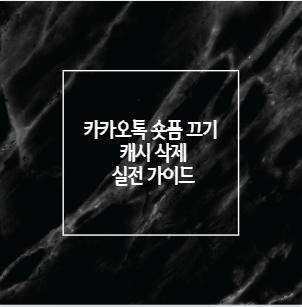
카카오톡 숏폼 끄기 설정
카카오톡 뷰 탭 숨김
경로: 더보기(⋯) → 설정(톱니) → 전체 설정 → 화면 → 탭 관리 → View 해제
효과: 숏폼 노출 빈도 감소, 실수 탭 진입 방지
카카오톡 자동재생 해제
네트워크별 자동재생 제한 권장
경로 예시: 설정 → 동영상/사진(또는 미디어) → 동영상 자동재생 → 꺼짐 또는 Wi-Fi에서만
효과: 데이터 사용·배터리 소모 감소, 체감 발열 완화
카카오톡 캐시 삭제 방법
경로: 더보기(⋯) → 설정 → 전체 설정 → 기타 → 저장공간 관리 → 캐시 데이터 삭제 → 모두 삭제
특징: 임시파일 제거로 앱 용량·버벅임 완화, 채팅/미디어 원본은 유지
자세한 항목은 카카오톡 저장공간 관리 안내에서 최신 경로를 확인
캐시 삭제·자동재생 해제 효과 차이 정리
| 항목 | 목적 | 직접 효과 | 숏폼 관련 영향 |
|---|---|---|---|
| 캐시 삭제 | 저장공간 확보·성능 유지 | 임시파일 제거, 로딩 오류 완화 | 다음 시청 시 캐시 재생성, 노출 자체는 유지 |
| 자동재생 해제 | 데이터·배터리 절감 | 백그라운드 로딩 차단 | 의도치 않은 재생 방지, 노출·소모 동시 감소 |
| 뷰 탭 숨김 | 노출 최소화 | 하단 탭에서 제거 | 접속 자체 억제, 사용 유도 최소화 |
갤럭시·아이폰 메뉴 경로 한눈에 보기
| OS/기기 | 숏폼 숨김(뷰 탭) | 캐시 삭제 | 유의사항 |
|---|---|---|---|
| 안드로이드(갤럭시) | 카카오톡: 더보기 → 설정 → 전체 설정 → 화면 → 탭 관리 | 카카오톡: 더보기 → 설정 → 기타 → 저장공간 관리 → 캐시 삭제 | 단말 앱 정보의 ‘데이터 삭제’는 초기화, 주의 |
| iOS(아이폰) | 카카오톡: 더보기 → 설정 → 전체 설정 → 화면 → 탭 관리 | 카카오톡: 더보기 → 설정 → 기타 → 저장공간 관리 → 캐시 삭제 | iOS 설정의 오프로드는 앱 재설치 필요 |
캐시 삭제 후 오류 해결 체크리스트
| 증상 | 가능 원인 | 우선 조치 | 추가 점검 |
|---|---|---|---|
| 사진/동영상 로딩 지연 | 네트워크 불안정, 캐시 재생성 중 | 앱 강제 종료 후 재실행, 기기 재부팅 | Wi-Fi/데이터 전환, 속도 확인 |
| 메시지 전송 지연 | 백그라운드 제한, 저장공간 부족 | 저장공간 확보, 배터리 최적화 예외 | 최신 버전 업데이트 |
| 잦은 튕김/멈춤 | 구버전, 설정 충돌 | 카카오톡 업데이트 | 필요 시 백업 후 재설치 |
| 대화 복원 필요 | 앱 재설치·초기화 | 카카오톡: 설정 → 채팅 → 대화 백업·복원 | 미디어는 별도 보관 서비스 활용 |
데이터 요금·배터리 절감 실전 팁
자동재생 ‘꺼짐’ 또는 ‘Wi-Fi에서만’, 뷰 탭 숨김 병행 시 절감 효과 극대화
셀룰러 환경에서는 미디어 시청 최소화, 장시간 사용 시 충전기 연결·저전력 모드 활용
주기적 캐시 삭제는 공간 관리에, 데이터 절감은 자동재생 차단이 더 직접적
- 에브리봇 물걸레 리프팅 카펫 젖음 전략 가이드
- 퍼실 다우니 프로쉬 향료 알레르기 무향 세탁 루틴
- 아기 세탁 건조기 시트지 브랜드 안전 가이드
- 에브리봇 300ml 저수탱크 용량 점검 가이드
- 에브리봇 5200mAh 충전 발열 안전 체크리스트